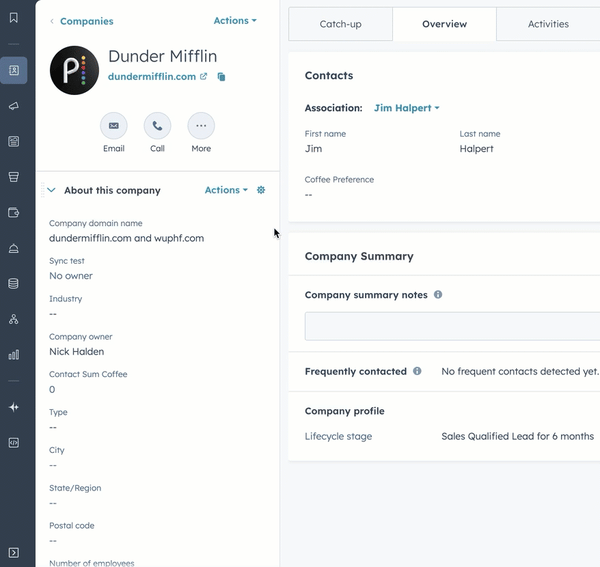- Kunskapsbas
- CRM
- Register
- Förvalta företagets domännamnsfastighet på register
Förvalta företagets domännamnsfastighet på register
Senast uppdaterad: 31 juli 2025
Tillgänglig med något av följande abonnemang, om inte annat anges:
HubSpot använder det primära värdet för domännamnet Company för att identifiera företagsposter och för att associera kontakter och företag när automatisk associering är aktiverad. Om du arbetar med ett företag som har flera domännamn kan du lägga till dem alla som värden i en företagspost.
När en företagspost har flera domäner visas aktiviteter från associerade kontakter med alla inkluderade domäner i samma företagsposts tidslinje. Om en företagspost till exempel har både hubspot.com och inbound.org som sina företagsdomännamn kommer alla loggade e-postmeddelanden från någon av e-postdomänerna att loggas på samma företagspost. Dessutom kommer kontakter med någon av dessa e-postdomäner att associeras med samma företagspost när automatisk associering är aktiverad.
Du kan också skapa företagsassociationer mellan förälder och barn. Föräldra-barn-företagsassociationer överför eller delar dock inte data (t.ex. aktiviteter) mellan posterna.
Lägga till värden för företagsdomännamn
Du kan lägga till ytterligare domännamn individuellt på en företagspost i CRM, och i bulk via import eller API. Läs mer om hur du lägger till ytterligare företagsdomäner via API: et.
Observera: Om du lägger till ett ytterligare domännamn i en företagspost och det redan finns en företagspost med samma domännamn kommer posterna inte att slås samman och aktiviteterna i de båda företagsposterna kommer inte att sammanföras. Ytterligare företagsdomännamn gäller endast framåt. Läs mer om hur du slår samman företag.
Lägga till domänvärden individuellt
Så här lägger du till ett ytterligare domännamn i en företagspost:
- I ditt HubSpot-konto navigerar du till CRM > Företag.
- Klicka på namnet på den företagspost som du vill lägga till det extra domännamnet på.
- Klicka på värdet Företagets domännamn i det vänstra sidofältet i kortet Om det här företaget .
- Klicka på + Lägg till domän. Ange värdet för den extra domänen i fältet som visas och klicka på Apply. Dina ändringar sparas automatiskt.
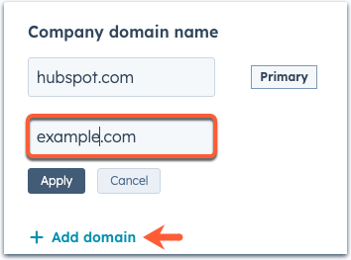
När ett företag har flera domännamn kan du exportera dina företag för att visa alla deras domäner.
Lägga till domänvärden i bulk
Du kan också importera företag för att lägga till flera domänvärden. Du kan inte importera för att ange ett företags primära domän, men du kan uppdatera den primära domänen manuellt.
Så här importerar du ytterligare domäner:
- Skapa din importfil. Inkludera en kolumn Ytterligare domäner som innehåller de domäner du vill lägga till. Om du inkluderar flera domänvärden för ett företag ska du separera dem med semikolon.
- Importera din fil.
- På skärmen Mappa kolumner i din fil till företagsegenskaper väljer du Ytterligare domäner i HubSpot-egenskapskolumnen.
- Slutför importen.
- När du har importerat filen och visar företagets post kommer den extra domänen att ingå i egenskapen Företagets domännamn.
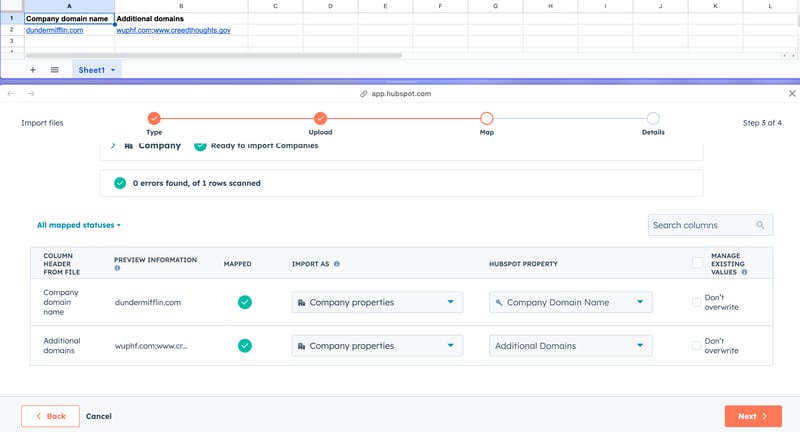
Ta bort eller ange en sekundär domän som primär
Om ett företag har flera domänvärden kan du ta bort de sekundära domänerna eller uppdatera en sekundär domän så att den blir den primära. Det primära domänvärdet visas först i posten och används för att deduplicera företagsposter.
Så här tar du bort eller anger en domän som primär:
- I ditt HubSpot-konto navigerar du till CRM > Företag.
- Klicka på namnet på företagsposten.
- Klicka på värdena förFöretagets domännamn i det vänstra sidofältet i kortet Om det här företaget .
- Om du vill ta bort en domän klickar du på Åtgärder och väljer sedan Ta bort bredvid domänen. Dina ändringar sparas automatiskt.
- Om du vill göra en sekundär domän primär klickar du på Åtgärder och väljer sedanGör primär bredvid den sekundära domänen. Dina ändringar sparas automatiskt.